
Мазмұны:
- 1 -қадам: Сізге не қажет
- 2 -қадам: Цикл
- 3 -қадам: Visuino -ны іске қосыңыз және Arduino UNO тақтасының түрін таңдаңыз
- 4 -қадам: Visuino ADD компоненттерінде
- 5 -қадам: Visuino Set компоненттерінде
- 6 -қадам: Visuino Connect компоненттерінде
- 7 -қадам: Arduino кодын жасаңыз, құрастырыңыз және жүктеңіз
- 8 -қадам: Ойнаңыз
- Автор John Day [email protected].
- Public 2024-01-30 10:22.
- Соңғы өзгертілген 2025-01-23 14:50.
Бұл оқулықта біз Visuino көмегімен SSD1331 OLED дисплейінде (SPI) анимацияның қарапайым түрінде нүктелік кескінді көрсетеміз және айналамыз.
Бейнені қараңыз.
1 -қадам: Сізге не қажет




- Arduino UNO (немесе кез келген басқа Arduino)
- SSD1331 OLED дисплейі (SPI)
- Нан тақтасы
- Өткізгіш сымдар
- Visuino бағдарламасы: Visuino жүктеу
2 -қадам: Цикл

- Дисплей түйреуішін [CS] Arduino сандық пиніне [7] қосыңыз
- Дисплей түйреуішін [DC] Arduino сандық істігіне [8] қосыңыз
- Дисплей түйреуішін [RES] Arduino сандық істігіне [9] қосыңыз
- Дисплей түйреуішін [SDA] Arduino сандық пиніне [11] қосыңыз
- Дисплей түйреуішін [SCL] Arduino сандық істігіне [13] қосыңыз
- Дисплей түйреуішін [VCC] Arduino оң түйреуішіне [+5V] қосыңыз
- Дисплей түйреуішін [GND] Arduino жерге қосқышына [GND] қосыңыз
3 -қадам: Visuino -ны іске қосыңыз және Arduino UNO тақтасының түрін таңдаңыз


Arduino бағдарламалауды бастау үшін сізге осы жерден Arduino IDE орнату қажет:
Arduino IDE 1.6.6 жүйесінде маңызды қателер бар екенін ескеріңіз. 1.6.7 немесе одан жоғары нұсқасын орнатқаныңызға көз жеткізіңіз, әйтпесе бұл нұсқаулық жұмыс істемейді! Егер сіз осы нұсқаулықты орындамаған болсаңыз, Arduino UNO бағдарламасын Arduino IDE бағдарламасына орнатыңыз! Visuino: https://www.visuino.eu орнату қажет. Visuino -ны бірінші суретте көрсетілгендей бастаңыз Arduino компонентіндегі «Құралдар» түймесін басыңыз (1 -сурет) Visuino -да диалог пайда болған кезде 2 -суретте көрсетілгендей «Arduino UNO» таңдаңыз.
4 -қадам: Visuino ADD компоненттерінде
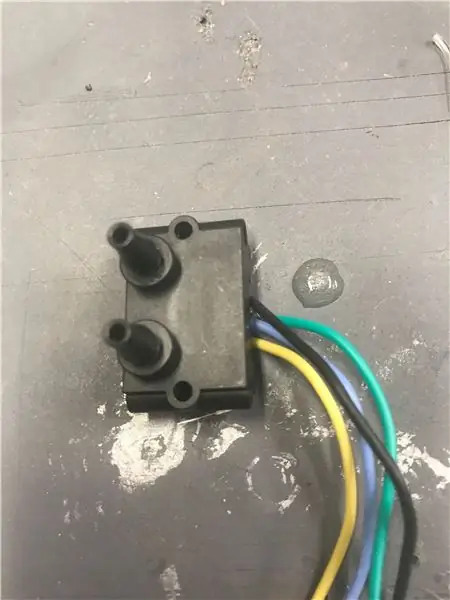

- «SSD1331 OLED Display (SPI)» компонентін қосыңыз
- 2X «Синусиндік бүтін генераторды» қосыңыз
5 -қадам: Visuino Set компоненттерінде

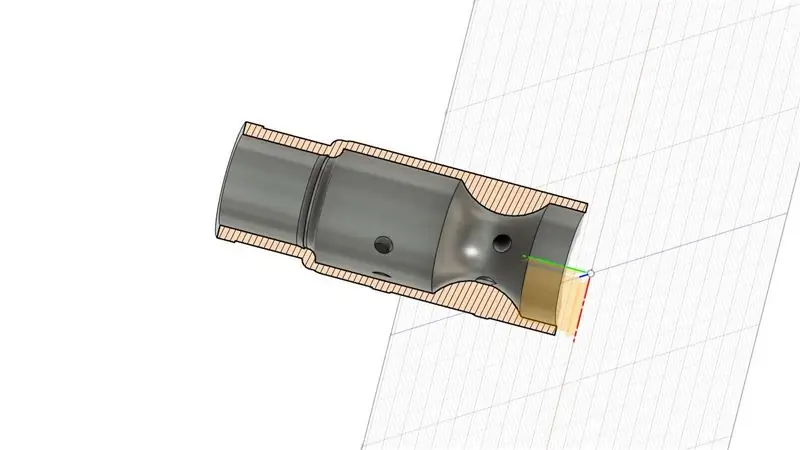
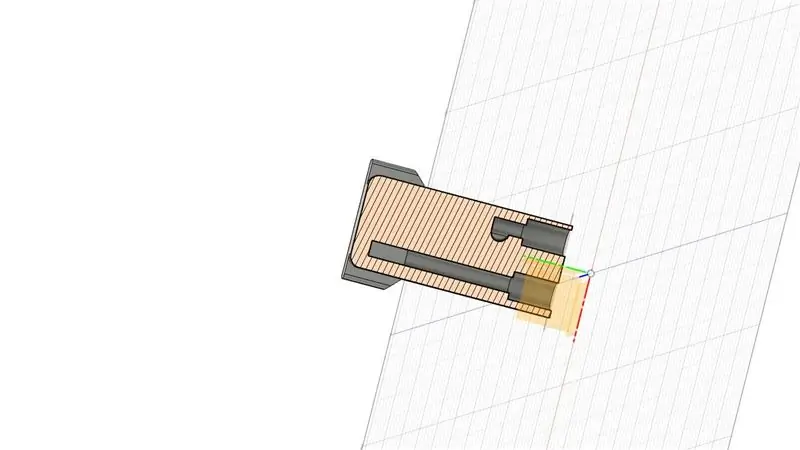

- «SineIntegerGenerator1» таңдаңыз және сипаттар терезесінде Amplitude: 20, Frequency (Hz): 0.1, Offset: 20 орнатыңыз
- «SineIntegerGenerator2» таңдаңыз және сипаттар терезесінде Amplitude: 10, Frequency (Hz): 0.1, Offset: 10 орнатыңыз
- «DisplayOLED1» түймесін екі рет нұқыңыз және элементтер терезесінде «нүктелік картаны салу» белгісін сол жаққа сүйреп апарыңыз, сол жақта «нүктелік картаны сызу1» тармағын таңдаңыз, ал қасиеттер терезесінде «нүктелік карта» өрісін таңдап, 3 нүктені басыңыз. «Растрлық сурет редакторы» «Жүктеу» түймесін басып, нүктелік картаны жүктеңіз (Сіз осында бекітілген тест нүктелік картасын жүктей аласыз)
- «Нүктелік карта өңдегішінде» «Жүктеу» түймесін басып, нүктелік картаны жүктеңіз (Сіз осында бекітілген тест нүктелік картасын жүктей аласыз)
-
Bitmap қозғалысын жандандыру үшін бізге X және Y қасиеттерін басқару керек. Ол үшін біз оларға түйреуіштерді қосамыз: Объектілер инспекторында «X» сипатын таңдаңыз Сипаттың алдындағы «Бекіту» түймесін басыңыз, ашылмалы тізімнен «бүтін сандық түйреуішті» таңдаңыз, «Y» үшін де солай жасаңыз. «property» Elements «диалогтық терезесін жабыңыз Сіз» Elements. Draw Bitmap1 «элементіне қосылған жаңа» X «және» Y «түйреуіштерін көресіз.
6 -қадам: Visuino Connect компоненттерінде

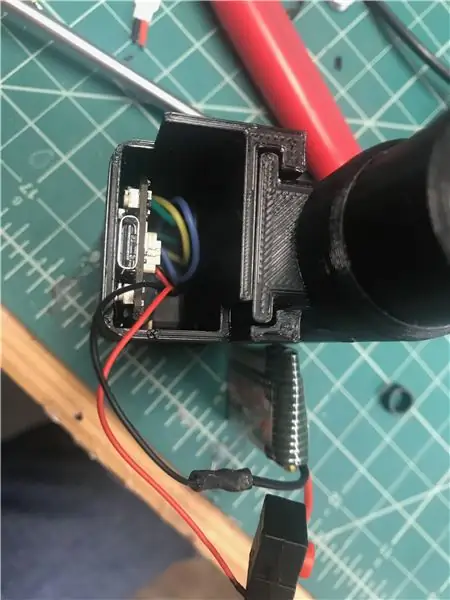
- «SineIntegerGenerator1» түйреуішін [Шығу] «DisplayOLED1»> «Растрлық карта 1» түйреуішіне [X] жалғаңыз
- «SineIntegerGenerator2» түйреуішін [Шығу] «DisplayOLED1»> «Растрлық карта 1» түйреуішіне [Сағат] жалғаңыз
- «SineIntegerGenerator2» түйреуішін [Шығу] «DisplayOLED1»> «Растрлық карта 1» түйреуішіне [Y] жалғаңыз
- «DisplayOLED1» түйреуішін [Қалпына келтіру] Arduino сандық істігіне [9] қосыңыз
- «DisplayOLED1» түйреуішін [Мәліметтер пәрмені] Arduino сандық пиніне [9] қосыңыз
- «DisplayOLED1» түйреуішін [шығатын SPI] Arduino түйрегіне [SPI кіретін] жалғаңыз
- «DisplayOLED1» түйреуішін [Chip Select] Arduino сандық пиніне [7] қосыңыз
7 -қадам: Arduino кодын жасаңыз, құрастырыңыз және жүктеңіз

Visuino -да төменгі жағында «Құру» қойындысын нұқыңыз, дұрыс порт таңдалғанына көз жеткізіңіз, содан кейін «Құрастыру/Құру және Жүктеу» түймесін басыңыз.
8 -қадам: Ойнаңыз
Егер сіз Arduino UNO модуліне қуат берсеңіз және OLED дисплейінде сіз бейнеде көрсетілгендей OLED дисплейінің айналасында орналасқан нүктелік картаны көресіз.
Құттықтаймын! Сіз Visuino -мен жобаңызды аяқтадыңыз. Мен осы нұсқаулық үшін жасаған Visuino жобасына қоса, оны мына жерден жүктеп, Visuino -да ашуға болады:
Ұсынылған:
TM1637 LED дисплейіндегі Arduino дисплейінің уақыты RTC DS1307 көмегімен: 8 қадам

TM1637 LED дисплейіндегі Arduino дисплей уақыты RTC DS1307 көмегімен: Бұл оқулықта біз RTC DS1307 модулі мен TM1637 және Visuino LED дисплейі арқылы уақытты көрсетуді үйренеміз
I2C / IIC СКД дисплей - IUC LCD дисплейіне SPI СКД дисплейін Arduino көмегімен SPI - IIC модулін қолданып қолданыңыз: 5 қадам

СКД дисплейі I2C / IIC | IUC LCD дисплейіне SPI LCD дисплейін Arduino көмегімен SPI мен IIC модулін қолдана отырып қолданыңыз: Сәлеметсіздер ме, балалар, өйткені қалыпты SPI LCD 1602 сымдары өте көп, сондықтан оларды arduino -мен байланыстыру өте қиын, бірақ нарықта бір модуль бар. SPI дисплейін IIC дисплейіне түрлендіріңіз, сонда сізге тек 4 сымды қосу қажет
Itybitsy M4 Express көмегімен SSD1306 I2C OLED 128x64 дисплейіндегі схема, Python: 13 қадам (суреттермен)

Itsybitsy M4 Express көмегімен SSD1306 I2C OLED 128x64 дисплейіндегі CircuitPython дисплейі: SSD1306 OLED дисплейі шағын (0,96 "), арзан, кеңінен қол жетімді, I2C, оңай араласатын 128х64 пиксельді монохромды графикалық дисплей (тек 4 сымдар) Raspberry Pi, Arduino немесе… сияқты микропроцессорлық даму тақталарына
ATtiny85 және OLED дисплейіндегі Flappy Bird SSD1306: 6 қадам (суреттермен)

ATtiny85 және SSD1306 OLED дисплейіндегі Flappy Bird: Барлығына сәлем, бүгін мен сізге өзім жасаған қарапайым құстың клонын және оған ұқсас ойынды қалай жасауға болатынын көрсетемін. Мен сіздің кодыңызбен жұмыс жасаймын және оның әр қадамда қалай жұмыс істейтінін түсіндіремін. Бұл ойын құруға арналған
Pi бойынша алдын ала* SPI: таңқурай Pi көмегімен SPI 3 осьті акселерометрмен байланыс: 10 қадам

Pi-де алдын ала* SPI: Raspberry Pi көмегімен SPI 3 осьті акселерометрмен байланыс: Raspbian-ды баптау және bcm2835 SPI кітапханасы арқылы SPI құрылғысымен байланысу туралы қадамдық нұсқаулық (бит соқпайды!) Бұл әлі де өте алдын ала … Мен физикалық байланыстың жақсы суреттерін қосуым керек және кейбір ыңғайсыз кодпен жұмыс істеуім керек
